WPS文字中怎么将表格内容位置对齐操作教学
(编辑:jimmy 日期: 2026/1/1 浏览:3 次 )
WPS文字中怎么将表格内容位置对齐操作教学
WPS文字中怎么将表格内容位置对齐操作教学。在WPS文字中我们可以去进行表格内容的制作,比如类似简历那样。有用户在表格中加入了文字,但是文字的对齐方式不一导致非常不美观,那么怎么去调整表格内容的对齐方式,一起看看以下的操作分享吧。
操作教学
首先选中你要调整位置的文字。
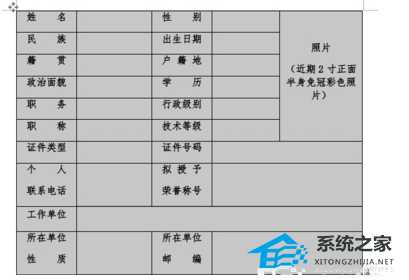
点击图中红色箭头所示的小方块。
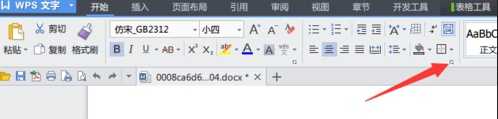
在弹出的段落窗口里找到段前,段后设置,我们可以看到现在的设置是段前0,段后10,所以文在偏上。
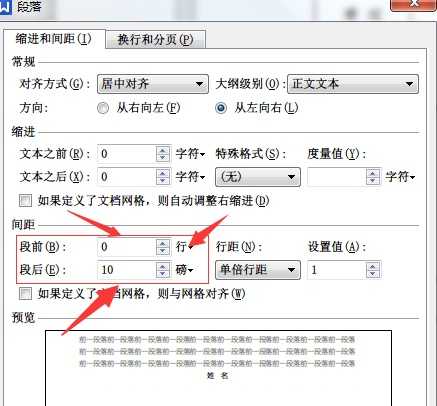
我们只需要把段后的10磅,平均到段前和段后里面,都设置5磅,注意后面的小三角打开可以选择不同单位。
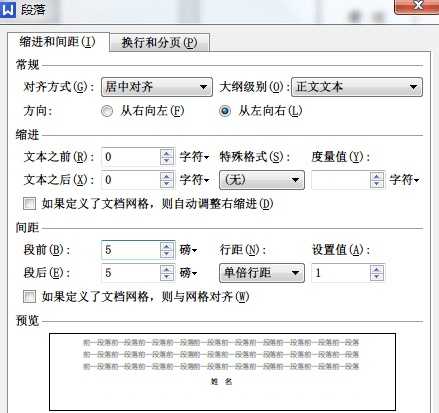
最后实现文字上下居中的效果。
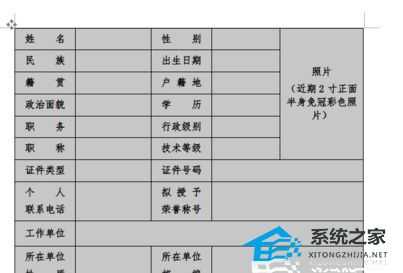
通过减小和增大段前、段后数值,可以实现单元格大小微调的效果,下图为微调效果。
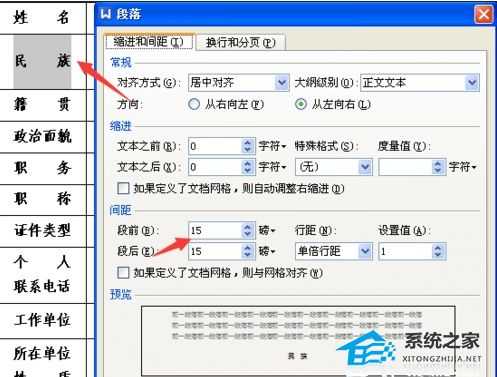
下一篇:PPT如何设计圆形按钮?PPT绘制圆形按钮教程